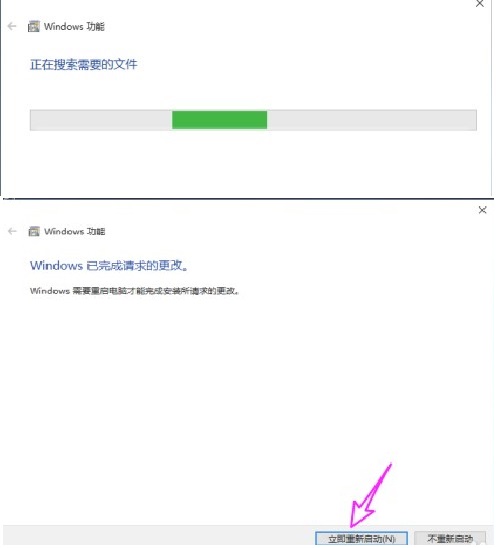虽然windows10系统中采用了全新的Edge浏览器,但是还是保留有IE11浏览器,但是有的电脑上没有找到IE11浏览器,或者使用过程中出现问题需要卸载重装,那么在哪里进行安装卸载IE11浏览器呢?下面小编就给大家介绍下具体的安装与卸载步骤,希望能够帮助到大家。
>>>windows10系统使用教程大全<<<

1、按住键盘上的【windows+R】键,然后输入【appwiz.cpl】,点击【确定】,打开【程序和功能】界面
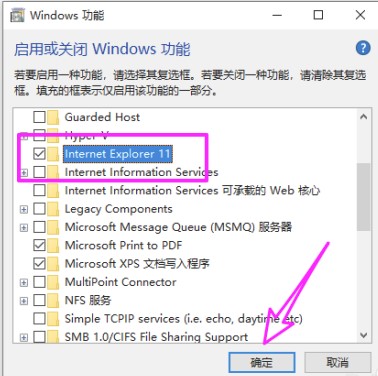
2、或者可以右击开始菜单,选择【控制面板】,右上角查看方式是【类别】,就选择【卸载程序】选项,如果查看方式是【大/小图标】,直接选择【程序和功能】即可
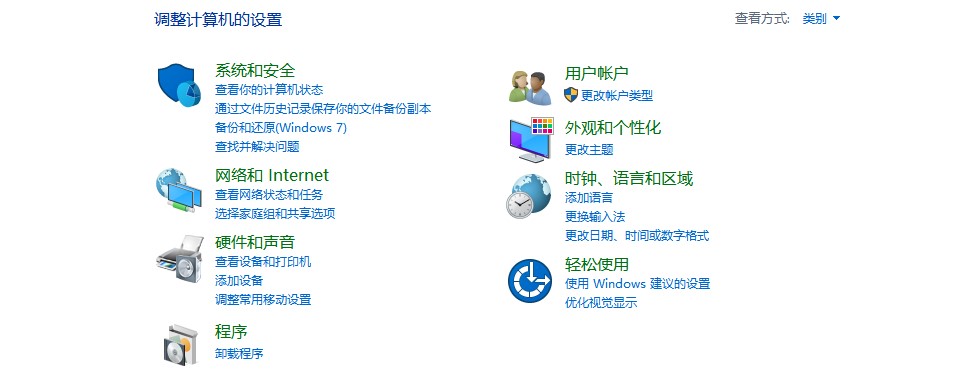
3、在显示的【程序和功能】界面中点击左侧的【启用或关闭windows功能】
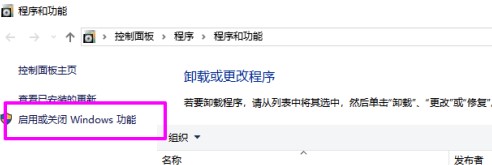
4、然后在【windows功能】界面中找到【Internet Explorer11】选项
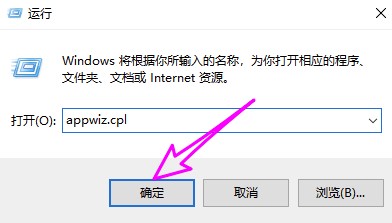
5、要卸载IE11就将【Internet Explorer11】选项前面的勾选去掉然后点击确定,要安装IE11就将【Internet Explorer11】选项前面的勾选选择上然后点击确定,卸载或是安装都需要等待一段时间,并且还需要重启电脑